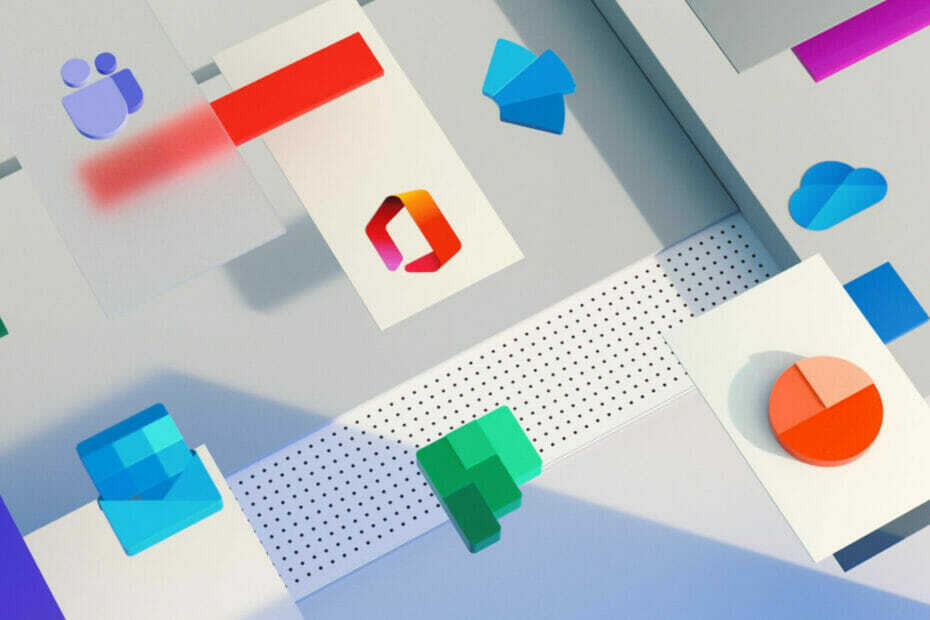- לפעמים אפילו Microsoft Office הפופולרי לא מצליח לתפקד כראוי.
- אם לא תנקוט פעולה כאשר Office מציג את מוצר ללא רישיון שגיאה, מיקרוסופט תשבית את רוב התכונות.
- למידע נוסף אודות פתרונות מעשיים, לבדוק את שלנודף ייעודי של Outlook.
- תוכלו למצוא את כל מה שצריך לדעת על אפליקציות Office אצלנו רכזת פתרון הבעיות של מיקרוסופט.

תוכנה זו תשמור על מנהלי ההתקנים שלך, ובכך תשמור עליך מפני שגיאות מחשב נפוצות ותקלות חומרה. בדוק את כל הנהגים שלך כעת בשלושה שלבים פשוטים:
- הורד את DriverFix (קובץ הורדה מאומת).
- נְקִישָׁה התחל סריקה למצוא את כל הנהגים הבעייתיים.
- נְקִישָׁה עדכן מנהלי התקנים כדי לקבל גרסאות חדשות ולהימנע מתקלות במערכת.
- DriverFix הורד על ידי 0 קוראים החודש.
אתה רוצה להתחיל את הַשׁקָפָה או אופיס כרגיל, אך ברגע שאתה פותח את התוכנה הודעת שגיאהמוצר ללא רישיון מופיע בחלק העליון של המסך.
הודעה זו ב- Outlook או משרד 365 בדרך כלל מעיד על בעיה בהפעלת התוכנה. כדי לשחזר את כל התכונות של Office, עליך לפתור את הבעיה שגרמה לכישלון ההפעלה.
בדרך כלל, שגיאות הפעלה של Outlook ו- Office נפוצות למדי. משתמשים נתקלו בבעיות אלה גם אם הופעל המוצר שלהם במשך זמן רב.
הסיבה הסבירה ביותר לשגיאה זו עשויה להיות כתוצאה מתקנות חדשות ואמצעי אבטחה המופעלים ללא הרף.
אלה עלולים לגרום לאיפוס השרתים העוסקים במנויים ובכך ליצור תגובת שרשרת בכל הנוגע להפעלת המוצר שלך.
ביצוע הפתרונות הבאים יאפשר לך לפתור את מוצר ללא רישיון שגיאה במהירות, לכן הקפד לבצע את השלבים המתוארים כאן מקרוב ובדוק את המוצר לאחר כל אחד מהם.
כיצד אוכל לתקן שגיאות הפעלת מוצרים ללא רישיון?
1. היכנס עם החשבון הנכון
נסה להיכנס עם כל הפרטיים שלך כתובות דואר אלקטרוני, במקרה שרכשת את Office תחת כתובת דוא"ל אחרת.
אם אתה בעבודה או בלימודים, ייתכן שיהיה עליך להיכנס באמצעות חשבון העסק, בית הספר או המכללה שלך במקום חשבון הדוא"ל הפרטי שלך.
כדי לאמת את זה שלך חשבון Microsoft משויך ל- Office, היכנס לשירותים ולמנויים.
יש לרשום שם את מוצר Office שלך או את המינוי שלך ל- Office 365. אם זה לא, כתובת הדוא"ל שלך לא תפעל עבור כניסה ל- Office.
2. בדוק אם מותקנים מספר עותקים של Office
- לִפְתוֹחַ לוח בקרהואז בחר תוכניות ותכונות.
- לחפש אחר מִשׂרָדבחר אותו ולחץ הסר התקנה.
- רestart המחשב האישי שלך.
- לִפְתוֹחַ הַשׁקָפָה והיכנס כשתתבקש.
לא ניתן לפתוח את לוח הבקרה ב- Windows 10? בצע את השלבים במדריך שימושי זה כדי לפתור את הבעיה
3. בדוק את סטטוס המנוי שלך
- סגור את כל יישומי Office.
- לך ל... שלך שירותים ומנויים עמוד.
- בחר להתחבר, והיכנס ל כתובת דוא"ל ו סיסמה של חשבון מיקרוסופט.
- בדוק את הפרטים תחת מנויים או מנויים שבוטלו כּוֹתֶרֶת. אם פג תוקף המנוי שלך, תוכל לחדש אותו וכן איתחול Outlook במידת הצורך.
כפי שאתה יכול לראות, התמודדות עם שגיאות הפעלה ב- Outlook וב- Office 365 אינה כה קשה. זכור כי שימוש בחשבון הנכון וודא שיש לך מנוי תקף יכול לפתור את הבעיה שלך בקלות.
כדי להבטיח התאוששות מהירה ויעילה מהנושא המתואר במדריך זה, אנא הקפד לבצע את השלבים המוצגים כאן בדיוק.
אם יש לך שאלות או הצעות נוספות, השאיר אותן בקטע התגובות למטה, ונוודא לבדוק אותן.